路由器防火墙的设置方法
如何设置路由器的防火墙功能
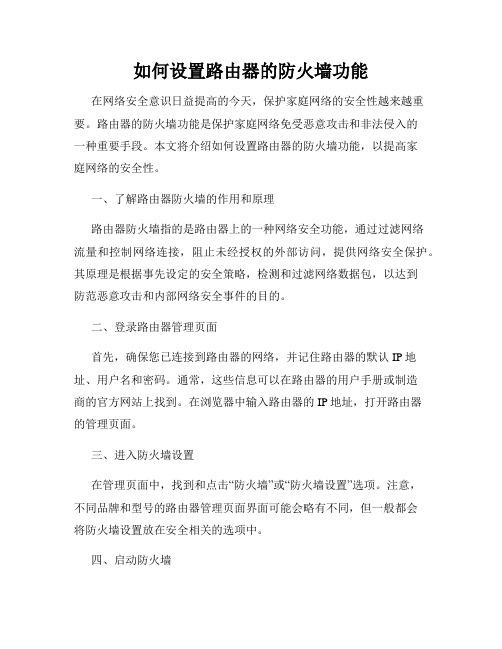
如何设置路由器的防火墙功能在网络安全意识日益提高的今天,保护家庭网络的安全性越来越重要。
路由器的防火墙功能是保护家庭网络免受恶意攻击和非法侵入的一种重要手段。
本文将介绍如何设置路由器的防火墙功能,以提高家庭网络的安全性。
一、了解路由器防火墙的作用和原理路由器防火墙指的是路由器上的一种网络安全功能,通过过滤网络流量和控制网络连接,阻止未经授权的外部访问,提供网络安全保护。
其原理是根据事先设定的安全策略,检测和过滤网络数据包,以达到防范恶意攻击和内部网络安全事件的目的。
二、登录路由器管理页面首先,确保您已连接到路由器的网络,并记住路由器的默认IP地址、用户名和密码。
通常,这些信息可以在路由器的用户手册或制造商的官方网站上找到。
在浏览器中输入路由器的IP地址,打开路由器的管理页面。
三、进入防火墙设置在管理页面中,找到和点击“防火墙”或“防火墙设置”选项。
注意,不同品牌和型号的路由器管理页面界面可能会略有不同,但一般都会将防火墙设置放在安全相关的选项中。
四、启动防火墙一般情况下,路由器的防火墙默认是关闭的。
找到防火墙设置页面后,选择启用防火墙功能。
有些路由器还提供了自定义的安全级别,您可以根据自己的需求选择适当的安全级别。
记住,安全级别越高,对外部访问的限制也越严格。
五、设置防火墙规则在防火墙设置页面,您还可以设置防火墙规则,以进一步加强网络安全性。
防火墙规则可以根据您的需求自定义,以限制特定的网络流量或特定IP地址的访问。
例如,您可以设置禁止某些指定端口的访问,或者限制某些特定IP地址的进入。
六、更新路由器固件及时更新路由器固件是保持网络安全的重要措施之一。
路由器制造商会不断发布固件更新,以修复已知的安全漏洞和提升防护能力。
在设置完防火墙后,不要忘记检查并更新您的路由器固件,确保您拥有最新的安全性能。
七、加强无线网络安全如果您的路由器支持无线网络,为了进一步加强网络安全性,您可以采取以下措施:1. 修改无线网络名称(SSID)和密码-确保使用一个强密码,并定期更改密码。
水星路由器防火墙设置
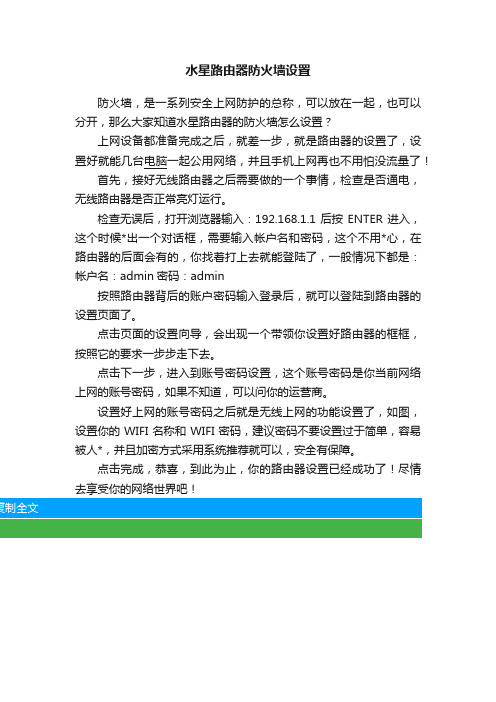
水星路由器防火墙设置
防火墙,是一系列安全上网防护的总称,可以放在一起,也可以分开,那么大家知道水星路由器的防火墙怎么设置?
上网设备都准备完成之后,就差一步,就是路由器的设置了,设置好就能几台电脑一起公用网络,并且手机上网再也不用怕没流量了!
首先,接好无线路由器之后需要做的一个事情,检查是否通电,无线路由器是否正常亮灯运行。
检查无误后,打开浏览器输入:192.168.1.1后按ENTER进入,这个时候*出一个对话框,需要输入帐户名和密码,这个不用*心,在路由器的后面会有的,你找着打上去就能登陆了,一般情况下都是:帐户名:admin密码:admin
按照路由器背后的账户密码输入登录后,就可以登陆到路由器的设置页面了。
点击页面的设置向导,会出现一个带领你设置好路由器的框框,按照它的要求一步步走下去。
点击下一步,进入到账号密码设置,这个账号密码是你当前网络上网的账号密码,如果不知道,可以问你的运营商。
设置好上网的账号密码之后就是无线上网的功能设置了,如图,设置你的WIFI名称和WIFI密码,建议密码不要设置过于简单,容易被人*,并且加密方式采用系统推荐就可以,安全有保障。
点击完成,恭喜,到此为止,你的路由器设置已经成功了!尽情去享受你的网络世界吧!。
h3c路由器防火墙怎么样设置

h3c路由器防火墙怎么样设置h3c路由器防火墙设置一:打开ie浏览器,在ie地址栏中输入192.168.0.1(不同品牌路由器可能登录的网关地址会有不同比如有的是192.168.1.1的网关,路由器底面的贴条上一般都注明,包括用户名和密码)。
,然后回车,出来一个用户名密码的登录小页面,初始用户名和密码默认都是admin,输入之后,点”确定“进入路由器设置界面。
在路由器设置界面左面菜单栏里有一项“快速设置”选项,点击该项,然后出来一个页面让选择上网方式(若联通或者电信,给的是账号密码就选择pppoe方式,若给的是一组ip地址,选择静态ip方式,静态ip方式下,填写上网宽带信息的时候,记得填上当地的dns)。
然后点击下一步,填写无线网账号和密码,点击保存,在路由器菜单栏最下面“系统工具”中有“重启路由器”选项,点击重启后就可以上网了。
h3c路由器防火墙设置二:内部电脑,是通过防火墙的端口进行nat转换上网的。
端口是可以全堵上,但是,你会发现好多东西用不了了。
上网行为我知道的有百络网警,但是用硬件比较好。
管理也方便。
如果人数多。
最好是架设一台专门的服务器,用域控来管理,再装上isa 的代理防火墙。
控制效果好。
硬件上网行为管理有多。
h3c路由器防火墙设置三:初始化配置〈h3c〉system-view开启防火墙功能,并默认允许所有数据包通过[h3c]firewall packet-filter enable[h3c]firewall packet-filter default permit分配端口区域(untrust外网,trust内网;端口号请参照实际情况)[h3c] firewall zone untrust[h3c-zone-untrust] add interface ethernet0/0[h3c] firewall zone trust[h3c-zone-trust] add interface ethernet0/1工作模式,默认为路由模式[h3c] firewall mode route开启所有防范功能[h3c] firewall defend all配置内网lan口ip(内网ip地址请参考实际情况)[h3c] interface ethernet0/1[h3c-interface] ip address 192.168.1.1 255.255.255.0 配置外网ip(也就是电信给你们的ip和子网掩码)[h3c] interface ethernet0/0[h3c-interface] ip address x.x.x.x x.x.x.x.x配置nat地址池(填写电信给你们的ip地址,填写两次)[h3c]nat address-group 1 x.x.x.x x.x.x.x.x配置默认路由(出外网的路由,字母代表的是电信分配你们的外网网关地址,不知道就问电信)[h3c]ip route-static 0.0.0.0 0.0.0.0 y.y.y.y preference 60配置访问控制列表(上网必须配置)[h3c]acl number 2001[h3c-acl]rule 1 permit source 192.168.1.0 0.0.0.255 应用访问控制列表到端口,并开启nat上网功能[h3c]interface ethernet1/0[h3c-interface]nat outbound 2001 address-group 1配置dhcp[h3c] dhcp enable[h3c-dhcp] dhcp server ip-pool 0[h3c-dhcp] network 192.1681.0 mask 255.255.255.0[h3c-dhcp] gateway-list 192.168.1.1[h3c-dhcp] dns-list x.x.x.x(配置你们这里的dns服务器地址)其它配置:允许网页配置[h3c] undo ip http shutdown添加web用户[h3c] local-user admin[h3c-luser-admin] password simple admin[h3c-luser-admin] service-type telnet[h3c-luser-admin] level 3配置telnet远程登录[h3c-vty] user-interface vty 0 4[h3c-vty] authentication-mode schem/password[h3c-vty] user privilage 3完成某项配置之后要回到[h3c] 提示符下面请按q再回车看了“h3c路由器防火墙怎么样设置”文章的。
防火墙路由设置方法
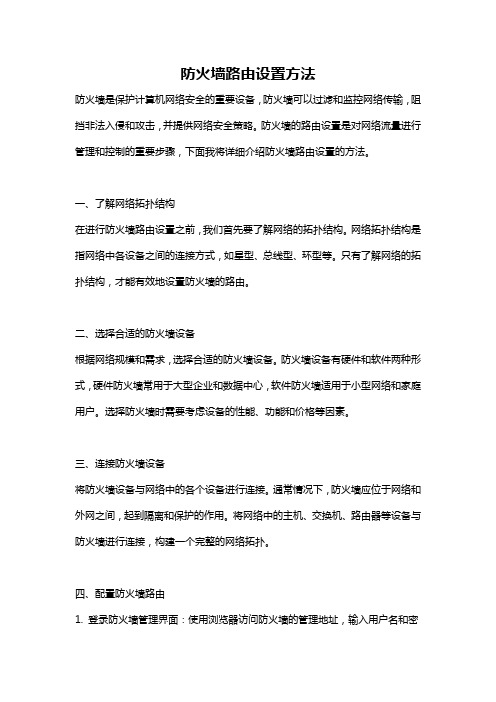
防火墙路由设置方法防火墙是保护计算机网络安全的重要设备,防火墙可以过滤和监控网络传输,阻挡非法入侵和攻击,并提供网络安全策略。
防火墙的路由设置是对网络流量进行管理和控制的重要步骤,下面我将详细介绍防火墙路由设置的方法。
一、了解网络拓扑结构在进行防火墙路由设置之前,我们首先要了解网络的拓扑结构。
网络拓扑结构是指网络中各设备之间的连接方式,如星型、总线型、环型等。
只有了解网络的拓扑结构,才能有效地设置防火墙的路由。
二、选择合适的防火墙设备根据网络规模和需求,选择合适的防火墙设备。
防火墙设备有硬件和软件两种形式,硬件防火墙常用于大型企业和数据中心,软件防火墙适用于小型网络和家庭用户。
选择防火墙时需要考虑设备的性能、功能和价格等因素。
三、连接防火墙设备将防火墙设备与网络中的各个设备进行连接。
通常情况下,防火墙应位于网络和外网之间,起到隔离和保护的作用。
将网络中的主机、交换机、路由器等设备与防火墙进行连接,构建一个完整的网络拓扑。
四、配置防火墙路由1. 登录防火墙管理界面:使用浏览器访问防火墙的管理地址,输入用户名和密码登录防火墙管理界面。
2. 创建防火墙策略:在管理界面中,选择“策略管理”或类似的选项,在防火墙上创建策略。
根据网络规模和需求,设置防火墙的入站和出站规则。
3. 设置路由:在管理界面中,选择“路由管理”或类似的选项,设置防火墙的路由。
根据网络拓扑结构和需求,配置合适的路由规则。
4. 配置地址转换:在管理界面中,选择“地址转换”或类似的选项,配置防火墙的地址转换。
地址转换可以隐藏内部网络的真实IP地址,增加安全性。
5. 保存配置并生效:在完成以上步骤后,保存配置并使其生效。
防火墙会根据设置的策略和路由规则进行流量过滤和管理。
五、测试与优化完成防火墙路由设置后,进行测试和优化。
测试防火墙的连接和传输速度,检查网络是否正常。
根据测试结果进行优化,如调整策略规则、修改路由配置等。
六、经常更新和维护防火墙路由设置完成后,需要进行定期的更新和维护。
路由器防火墙设置

路由器防火墙设置1. 引言在如今的互联网时代,网络安全问题愈发凸显。
为了保护家庭和办公室的网络免受网络攻击和威胁,路由器防火墙成为一种必不可少的安全保护措施。
本文将介绍如何设置路由器防火墙以增强网络安全性。
2. 什么是路由器防火墙?路由器防火墙是一种网络安全设备,用于监控和过滤网络流量。
它位于网络的边界位置,可以阻止未经授权的访问和恶意流量进入网络。
路由器防火墙可以根据事先设定的安全规则和策略,对网络流量进行检查和过滤,并根据配置的规则决定是否允许或拒绝该流量的访问。
3. 路由器防火墙设置步骤步骤1:登录到路由器管理界面首先,需要登录到路由器的管理界面。
打开浏览器,输入路由器的默认IP地址(通常为192.168.1.1或192.168.0.1),然后输入用户名和密码进行登录。
步骤2:访问防火墙设置页面在路由器管理界面中,找到并选择“防火墙设置”或类似的选项。
这将打开防火墙设置页面。
步骤3:启用防火墙在防火墙设置页面中,找到“启用防火墙”选项,并勾选该选项以启用防火墙功能。
此选项可能默认已选中。
步骤4:配置防火墙规则防火墙规则用于控制网络流量的访问权限。
您可以根据需要添加、编辑或删除防火墙规则。
通常情况下,可以使用默认的防火墙规则,但根据具体需求,您也可以自定义规则。
以下是一些常见的防火墙规则设置:•入站规则:控制允许进入网络的流量。
您可以选择允许或拒绝特定IP地址、端口、协议或流量类型的访问。
•出站规则:控制允许离开网络的流量。
您可以选择允许或拒绝特定IP地址、端口、协议或流量类型的访问。
•NAT规则:用于配置网络地址转换(NAT)规则,将私有IP地址转换为公共IP地址,以实现对外部网络的访问。
步骤5:保存并应用设置在完成防火墙规则的配置后,记得保存并应用设置。
通常情况下,路由器会在保存设置后自动应用新的防火墙规则。
4. 额外的防火墙设置建议除了上述基本的路由器防火墙设置之外,以下是一些建议,可以进一步增强网络安全性:•更新路由器固件:定期检查并更新路由器的固件,以确保拥有最新的安全补丁和功能。
无线路由器与防火墙的配对步骤(七)
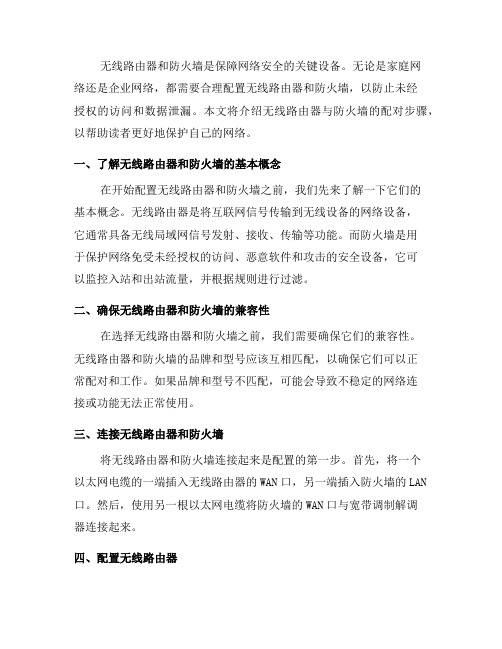
无线路由器和防火墙是保障网络安全的关键设备。
无论是家庭网络还是企业网络,都需要合理配置无线路由器和防火墙,以防止未经授权的访问和数据泄漏。
本文将介绍无线路由器与防火墙的配对步骤,以帮助读者更好地保护自己的网络。
一、了解无线路由器和防火墙的基本概念在开始配置无线路由器和防火墙之前,我们先来了解一下它们的基本概念。
无线路由器是将互联网信号传输到无线设备的网络设备,它通常具备无线局域网信号发射、接收、传输等功能。
而防火墙是用于保护网络免受未经授权的访问、恶意软件和攻击的安全设备,它可以监控入站和出站流量,并根据规则进行过滤。
二、确保无线路由器和防火墙的兼容性在选择无线路由器和防火墙之前,我们需要确保它们的兼容性。
无线路由器和防火墙的品牌和型号应该互相匹配,以确保它们可以正常配对和工作。
如果品牌和型号不匹配,可能会导致不稳定的网络连接或功能无法正常使用。
三、连接无线路由器和防火墙将无线路由器和防火墙连接起来是配置的第一步。
首先,将一个以太网电缆的一端插入无线路由器的WAN口,另一端插入防火墙的LAN 口。
然后,使用另一根以太网电缆将防火墙的WAN口与宽带调制解调器连接起来。
四、配置无线路由器配置无线路由器是确保无线网络正常工作的关键步骤。
首先,打开浏览器,输入无线路由器的默认IP地址,进入路由器的管理界面。
在管理界面中,输入默认用户名和密码登录。
然后,根据自己的需求进行无线网络的配置,包括设置SSID、密码、加密类型等。
确保无线网络的设置安全性较高,以防止他人未经授权的访问。
五、配置防火墙配置防火墙是保护网络安全的重要步骤。
登录防火墙的管理界面,根据防火墙厂商的指南进行相关设置。
首先,检查防火墙的固件是否需要更新,及时安装最新的固件版本以提高网络安全性。
其次,配置防火墙的策略和规则,限制网络流量的进出。
可根据需要设置内外网的访问权限,禁止或允许特定IP地址的访问。
最后,启用防火墙的入侵检测和防病毒等功能,提供卓越的网络安全保障。
路由器防火墙设置方法

路由器防火墙设置方法在网络安全领域中,防火墙起着至关重要的作用,可以帮助我们保护网络免受黑客攻击和恶意软件的侵害。
而路由器作为连接互联网和局域网的关键设备,也可以设置防火墙来增强网络的安全性。
本文将介绍路由器防火墙的设置方法,以帮助用户提升网络安全水平。
1. 确认路由器型号和厂商不同的路由器厂商和型号可能会有不同的界面和设置方法。
在进行防火墙设置之前,首先需要确认你所使用的路由器型号以及对应的厂商。
2. 登录路由器管理界面通过浏览器输入路由器的IP地址,通常为192.168.1.1或192.168.0.1,然后按下回车键进入登录界面。
输入正确的用户名和密码即可登录路由器的管理界面。
3. 导航至防火墙设置页面根据不同的路由器型号,界面的布局可能会有所不同。
通常,在管理界面的侧边栏或顶部菜单中可以找到“防火墙”或类似的选项。
点击进入防火墙设置页面。
4. 启用防火墙在防火墙设置页面中,将防火墙的状态设置为“启用”。
有些路由器可能会提供更详细的选项,如“高级设置”或“自定义设置”,可以根据需要进行配置。
5. 设置入站规则入站规则用于控制从外部网络进入局域网的流量。
在防火墙设置页面中,点击“添加新规则”或类似的选项,填写规则的相关信息。
常见的参数包括源IP地址、目标IP地址、协议类型和端口范围等。
根据实际情况设置适当的规则。
6. 设置出站规则出站规则用于控制从局域网访问外部网络的流量。
操作步骤与设置入站规则类似,在防火墙设置页面中添加出站规则,并填写相关参数。
7. 配置其他防火墙功能除了基本的入站和出站规则,一些高级的路由器还提供其他安全功能。
比如,对某些特定的协议或应用进行过滤,设置访问控制列表等。
根据实际需求,进行适当的配置。
8. 应用并保存设置在完成防火墙的配置后,不要忘记点击“应用”或“保存”按钮来保存设置。
这样,所做的改动才会生效。
9. 定期更新防火墙固件路由器厂商会不断发布新的固件版本,其中可能包括针对安全漏洞的修复。
如何设置路由器防火墙屏蔽某些网址、屏蔽域名

如何设置路由器防火墙屏蔽某些网址、屏蔽域名
想要设置路由器防火墙屏蔽某些网址、屏蔽域名吗,那么如何设置路由器防火墙屏蔽某些网址、屏蔽域名的呢?下面是店铺收集整理的如何设置路由器防火墙屏蔽某些网址、屏蔽域名,希望对大家有帮助~~
设置路由器防火墙屏蔽某些网址、屏蔽域名的方法
工具/原料
路由器
方法/步骤
首先通过电脑等其他电子设备登录到路由器上,然后在左侧导航栏中可以看到有一个安全设置选项。
点开安全设置,首先打开防火墙设置。
在防火墙设置中,勾选开启防火墙选项,使防火墙开启;然后在域名过滤中也勾选,开启域名过滤。
设置好之后点击保存。
在左侧导航栏中,打开安全设置,选择域名过滤选项。
在域名过滤页面可以看到防火墙功能和域名过滤功能都是开启的状态;然后选择添加新条目
可以设置开启域名过滤的时间段,以及输入域名,状态默认是生效。
保存好以上设置之后,再在浏览器上输入过滤的域名,就会提示网址打不开。
- 1、下载文档前请自行甄别文档内容的完整性,平台不提供额外的编辑、内容补充、找答案等附加服务。
- 2、"仅部分预览"的文档,不可在线预览部分如存在完整性等问题,可反馈申请退款(可完整预览的文档不适用该条件!)。
- 3、如文档侵犯您的权益,请联系客服反馈,我们会尽快为您处理(人工客服工作时间:9:00-18:30)。
路由器防火墙的设置方法
对于大多数企业局域网来说,路由器已经成为正在使用之中的最重要的安全设备之一。
一般来说,大多数网络都有一个主要的接入点。
这就是通常与专用防火墙一起使用的“边界路由器”。
经过恰当的设置,边缘路由器能够把几乎所有的最顽固的坏分子挡在网络之外。
如果你愿意的话,这种路由器还能够让好人进入网络。
不过,没有恰当设置的路由器只是比根本就没有安全措施稍微好一点。
在下列指南中,我们将研究一下你可以用来保护网络安全的9个方便的步骤。
这些步骤能够保证你拥有一道保护你的网络的砖墙,而不是一个敞开的大门。
1.修改默认的口令!
据卡内基梅隆大学的CERT/CC(计算机应急反应小组/控制中心)称,80%的安全突破事件是由薄弱的口令引起的。
网络上有大多数路由器的广泛的默认口令列表。
你可以肯定在某些地方的某个人会知道你的生日。
网站维护一个详尽的可用/不可用口令列表,以及一个口令的可靠性测试。
2.关闭IP直接广播(IP Directed Broadcast)
你的服务器是很听话的。
让它做什么它就做什么,而且不管是谁发出的指令。
Smurf攻击是一种拒绝服务攻击。
在这种攻击中,攻击者使用假冒的源地址向你的网络广播地址发送一个“ICMP echo”请求。
这要求所有的主机对这个广播请求做出回应。
这种情况至少会降低你的网络性能。
参考你的路由器信息文件,了解如何关闭IP直接广播。
例如,“Central(config)#no ip source-route”这个指令将关闭思科路由器的IP直接广播地址。
3.如果可能,关闭路由器的HTTP设置
正如思科的技术说明中简要说明的那样,HTTP使用的身份识别协议相当于向整个网络发送一个未加密的口令。
然而,遗憾的是,HTTP协议中没有一个用于验证口令或者一次性口令的有效规定。
虽然这种未加密的口令对于你从远程位置(例如家里)设置你的路由器也许是非常方便的,但是,你能够做到的事情其他人也照样可以做到。
特别是如果你仍在使用默认的口令!如果你必须远程管理路由器,你一定要确保使用SNMPv3以上版本的协议,因为它支持更严格的口令。
4.封锁ICMP ping请求
ping的主要目的是识别目前正在使用的主机。
因此,ping通常用于更大规模的协同性攻击之前的侦察活动。
通过取消远程用户接收ping请求的应答能力,你就更容易避开那些无人注意的扫描活动或者防御那些寻找容易攻击的目标的“脚本小子”(script kiddies)。
请注意,这样做实际上并不能保护你的网络不受攻击,但是,这将使你不太可能成为一个攻击目标。
5.关闭IP源路由
IP协议允许一台主机指定数据包通过你的网络的路由,而不是允许网络组件确定最佳的路径。
这个功能的合法的应用是用于诊断连接故障。
但是,这种用途很少应用。
这项功能最常用的用途是为了侦察目的对你的网络进行镜像,或者用于攻击者在你的专用网络中寻找一个后门。
除非指定这项功能只能用于诊断故障,否则应该关闭这个功能。
6.确定你的数据包过滤的需求
封锁端口有两项理由。
其中之一根据你对安全水平的要求对于你的网络是合适的。
对于高度安全的网络来说,特别是在存储或者保持秘密数据的时候,通常要求经过允许才可以过滤。
在这种规定中,除了网路功能需要的之外,所有的端口和IP地址都必要要封锁。
例如,用于web通信的端口80和用于SMTP的110/25端口允许来自指定地址的访问,而所有其它端口和地址都可以关闭。
大多数网络将通过使用“按拒绝请求实施过滤”的方案享受可以接受的安全水平。
当使用这种过滤政策时,可以封锁你的网络没有使用的端口和特洛伊木马或者侦查活动常用的端口来增强你的网络的安全性。
例如,封锁139端口和445(TCP和UDP)端口将使黑客更难对你的网络实施穷举攻击。
封锁31337(TCP 和UDP)端口将使Back Orifice木马程序更难攻击你的网络。
这项工作应该在网络规划阶段确定,这时候安全水平的要求应该符合网络用户的需求。
查看这些端口的列表,了解这些端口正常的用途。
7.建立准许进入和外出的地址过滤政策
在你的边界路由器上建立政策以便根据IP地址过滤进出网络的违反安全规定的行为。
除了特殊的不同寻常的案例之外,所有试图从你的网络内部访问互联网的IP 地址都应该有一个分配给你的局域网的地址。
例如,192.168.0.1这个地址也许通过这个路由器访问互联网是合法的。
但是,216.239.55.99这个地址很可能是欺骗性的,并且是一场攻击的一部分。
相反,来自互联网外部的通信的源地址应该不是你的内部网络的一部分。
因此,应该封锁入网的192.168.X.X、172.16.X.X和 10.X.X.X等地址。
最后,拥有源地址的通信或者保留的和无法路由的目标地址的所有的通信都应该允许通过这台路由器。
这包括回送地址127.0.0.1或者E类(class E)地址段240.0.0.0-254.255.255.255。
8.保持路由器的物理安全
从网络嗅探的角度看,路由器比集线器更安全。
这是因为路由器根据IP地址智能化地路由数据包,而集线器相所有的节点播出数据。
如果连接到那台集线器的一个系统将其网络适配器置于混乱的模式,它们就能够接收和看到所有的广播,包括口令、POP3通信和Web通信。
然后,重要的是确保物理访问你的网络设备是安全的,以防止未经允许的笔记本电脑等嗅探设备放在你的本地子网中。
9.花时间审阅安全记录
审阅你的路由器记录(通过其内置的防火墙功能)是查出安全事件的最有效的方法,无论是查出正在实施的攻击还是未来攻击的征候都非常有效。
利用出网的记录,你还能够查出试图建立外部连接的特洛伊木马程序和间谍软件程序。
用心的安全管理员在病毒传播者作出反应之前能够查出“红色代码”和“Nimda”病毒的攻击。
此外,一般来说,路由器位于你的网络的边缘,并且允许你看到进出你的网络全部通信的状况。
